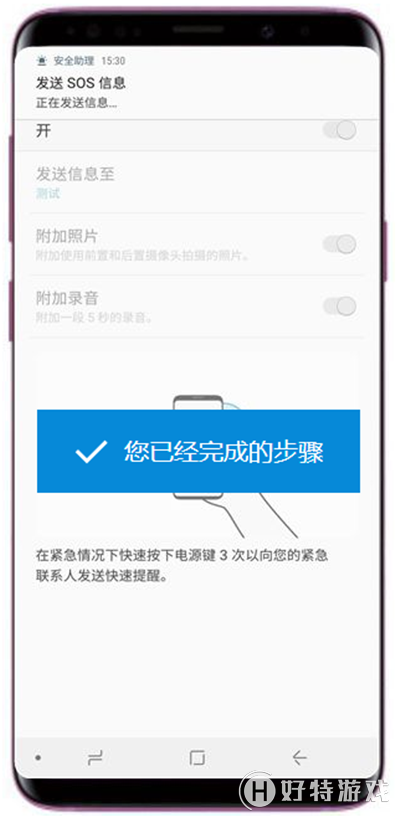三星s9怎么发送sos信息?当我们处于危险的时刻,我们可以通过手机发送sos信息,下面就为大家带来三星s9发送sos信息的教程,接着往下看吧。
1、在标准模式下,点击【设置】。

2、点击【高级功能】。
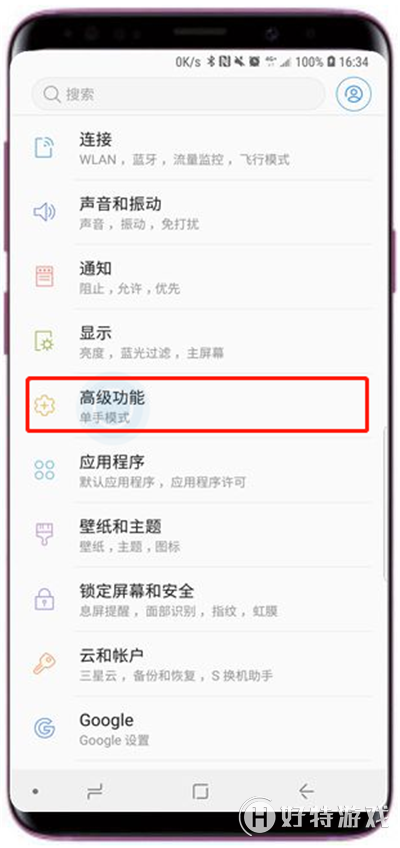
3、向上滑动屏幕,点击【发送SOS信息】。
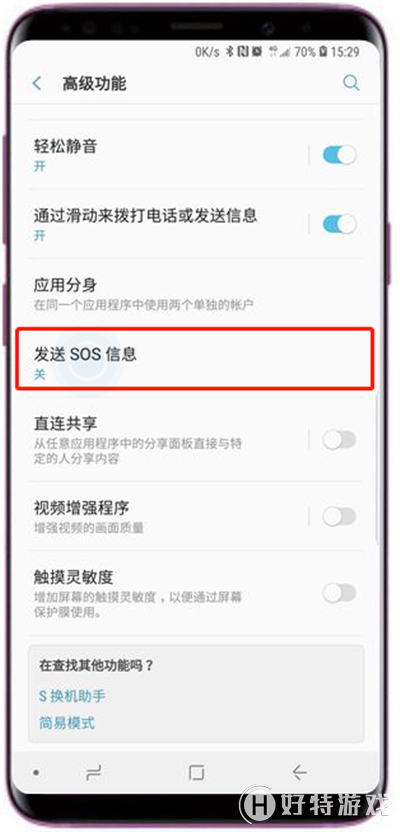
4、点击右侧【滑块】开关。
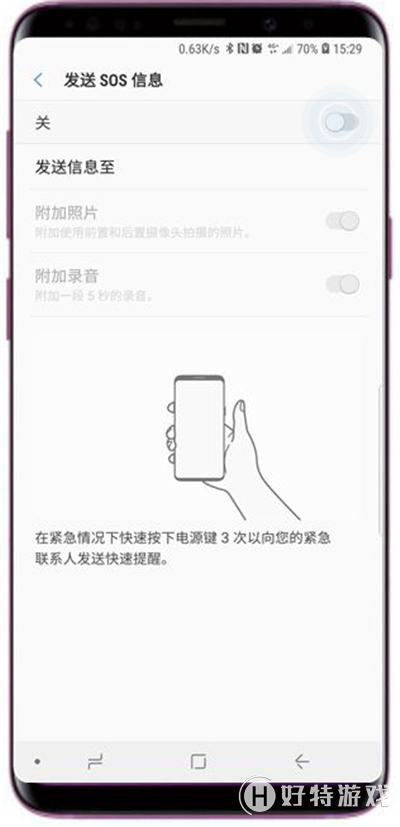
5、阅读“条款和条件”的提示后,勾选所有复选框。
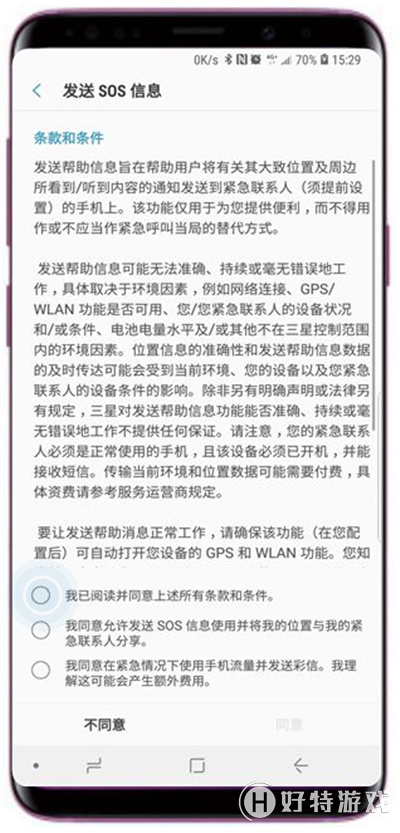
6、点击【同意】。
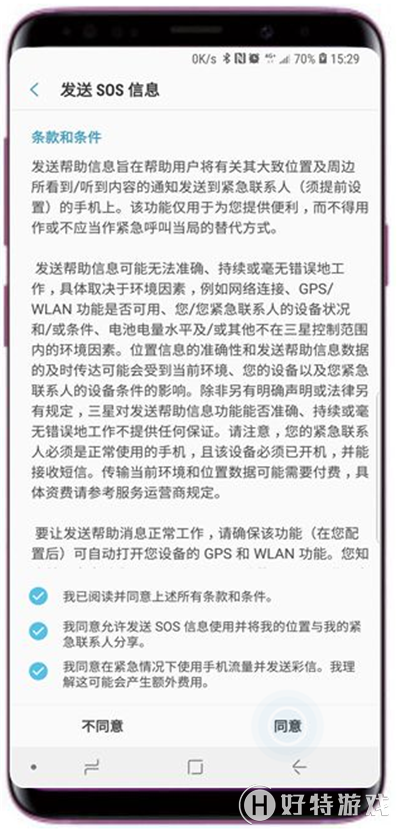
7、阅读“发送SOS信息”的提示后,点击【添加】。
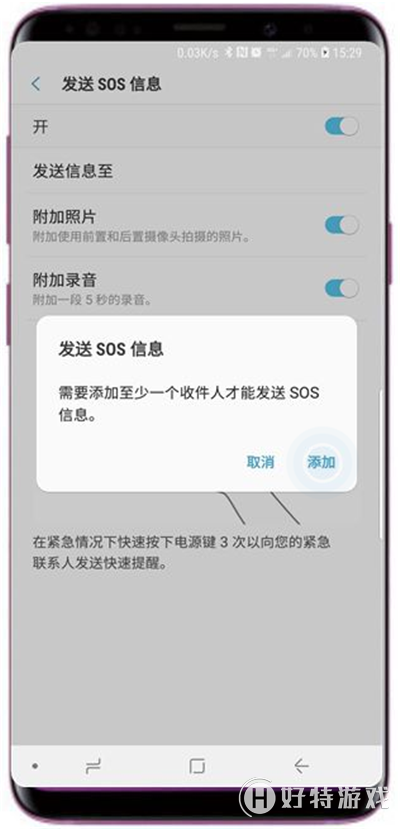
8、点击【新建联系人】或【从联系人选择】添加一个紧急联系人,这里以【新建联系人】为例。
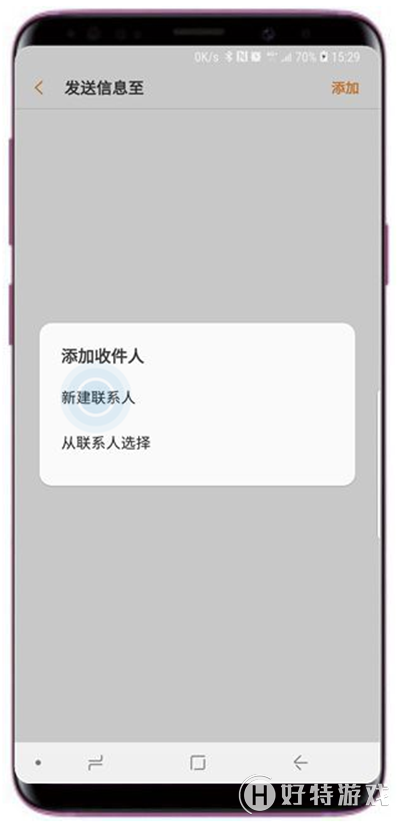
9、输入要设置的紧急联系人的姓名和电话号码后,点击【保存】。
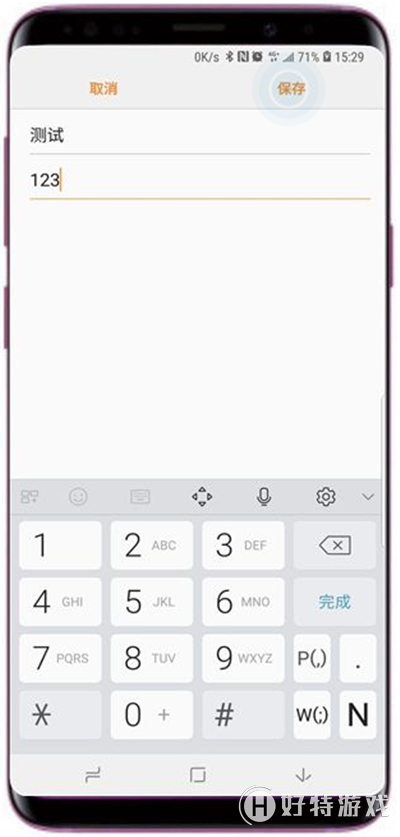
10、点击【<】返回,显示【开】代表已开启发送SOS信息功能。
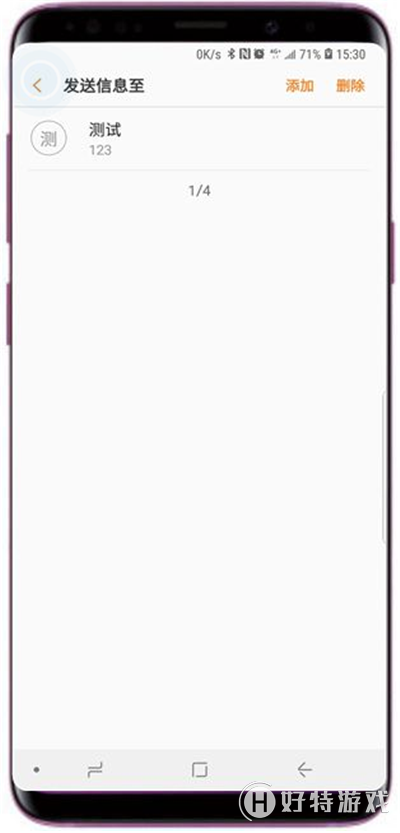
11、在紧急情况下,快速按下电源键3次。
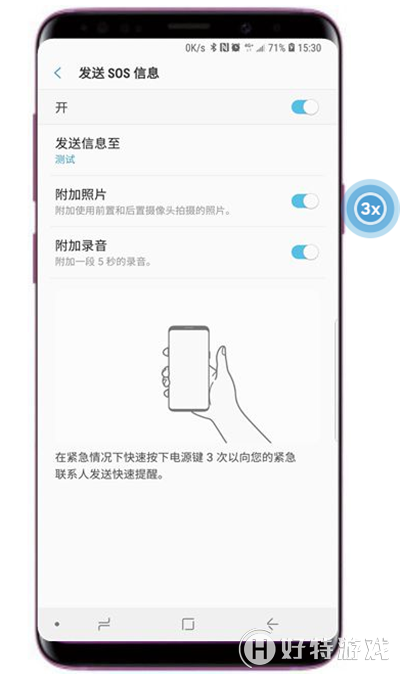
12、可向您的紧急联系人发送快速提醒。